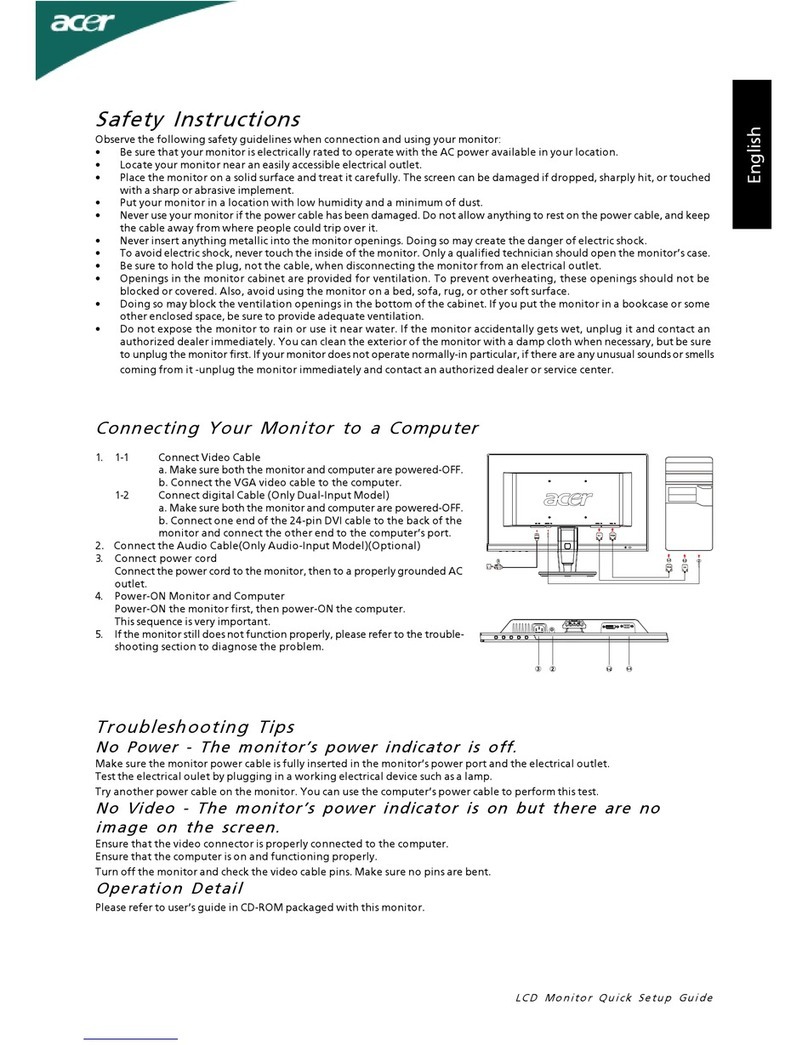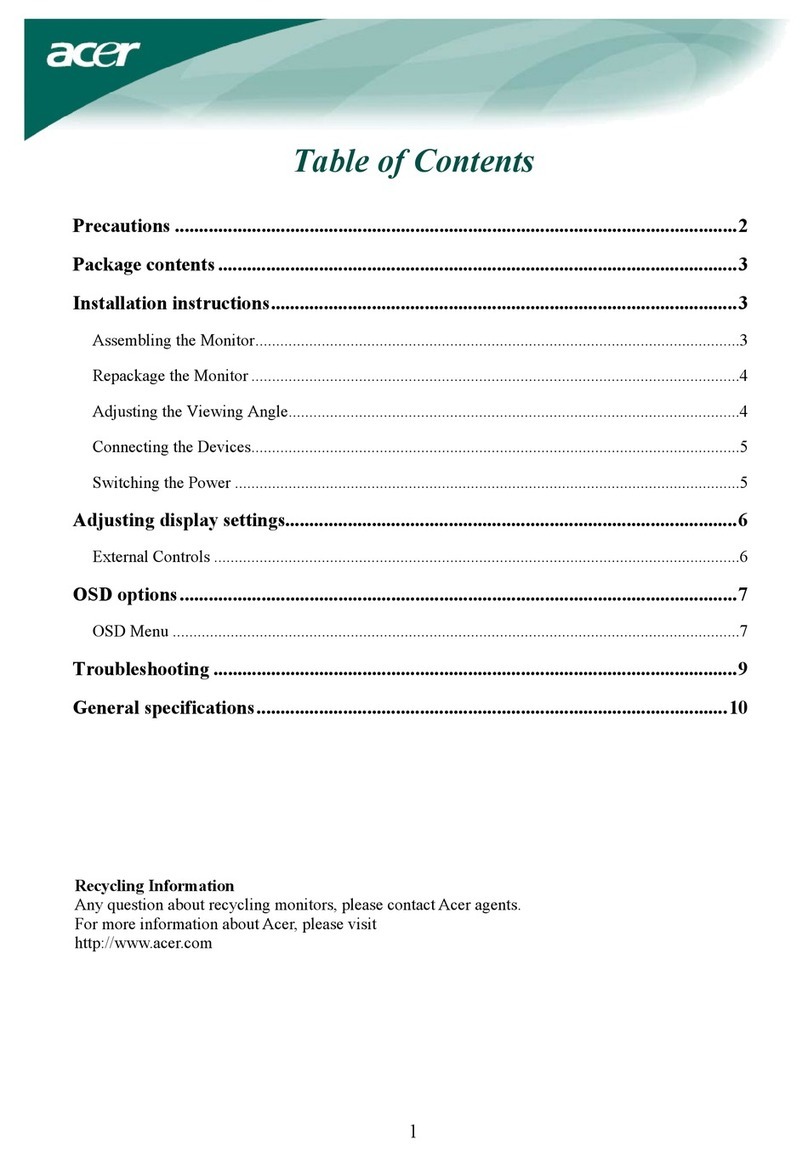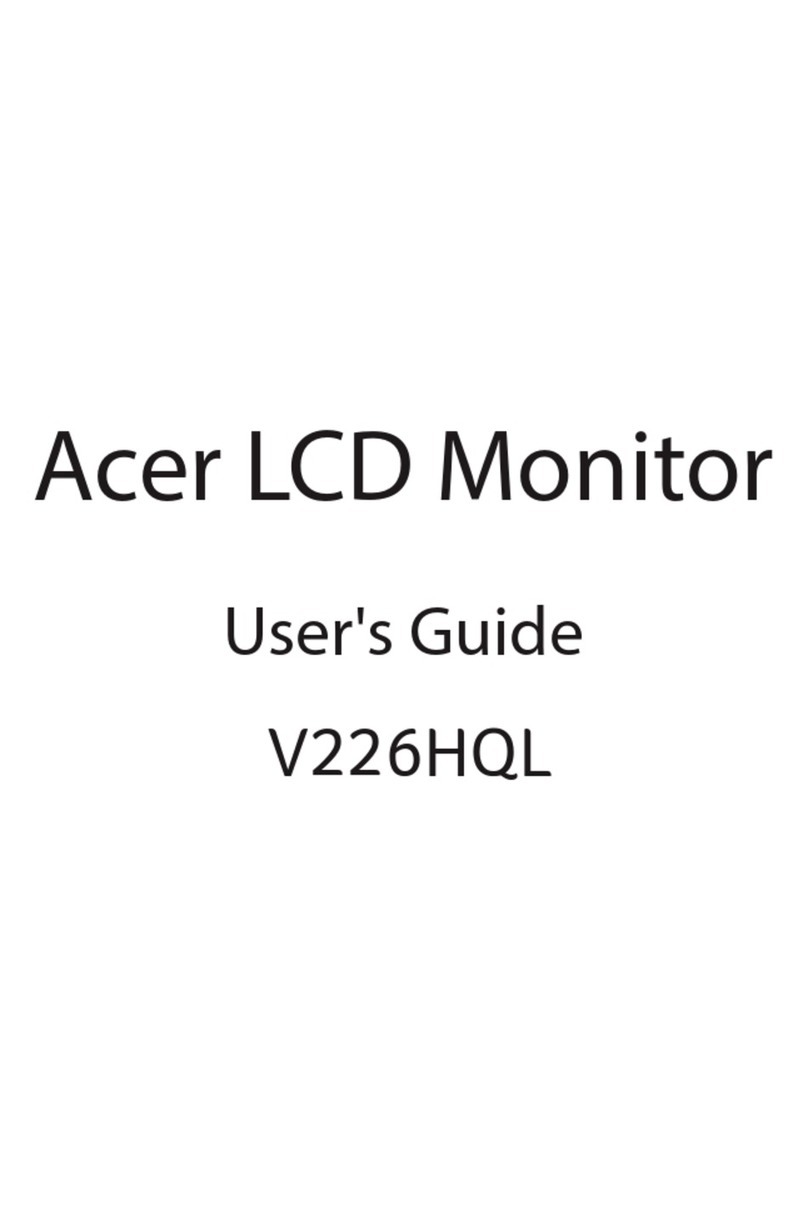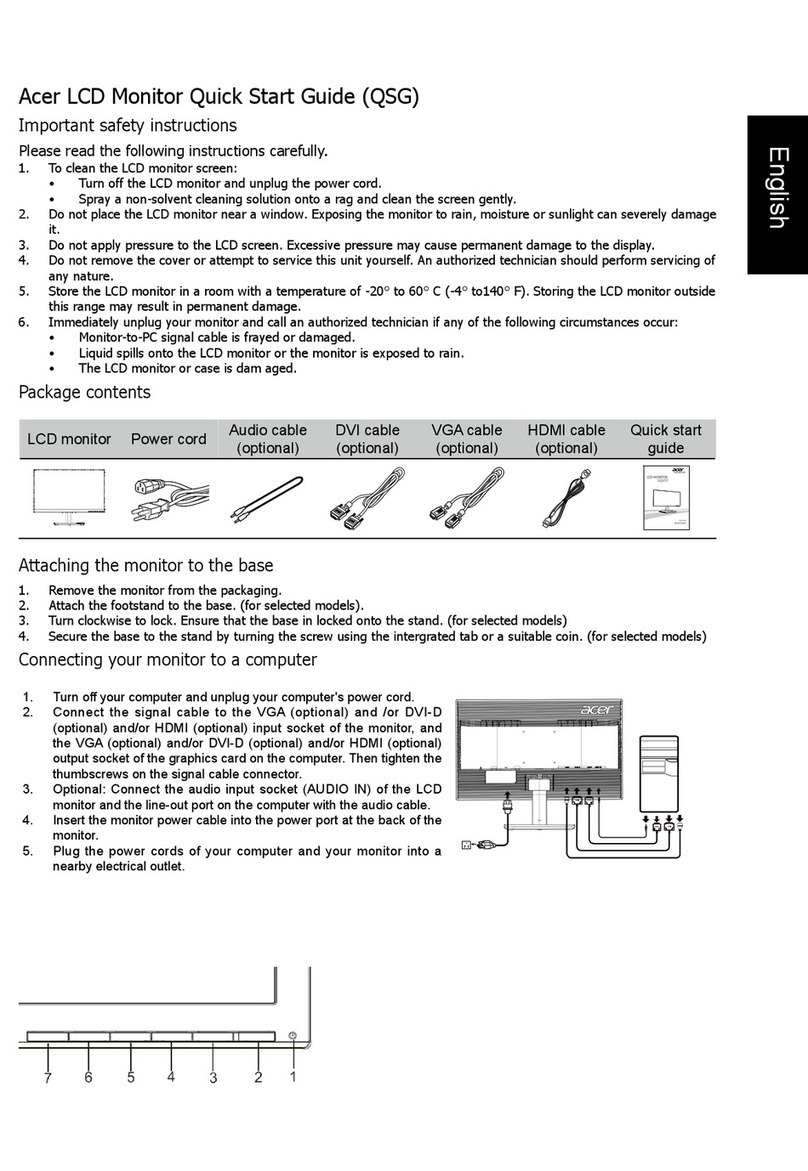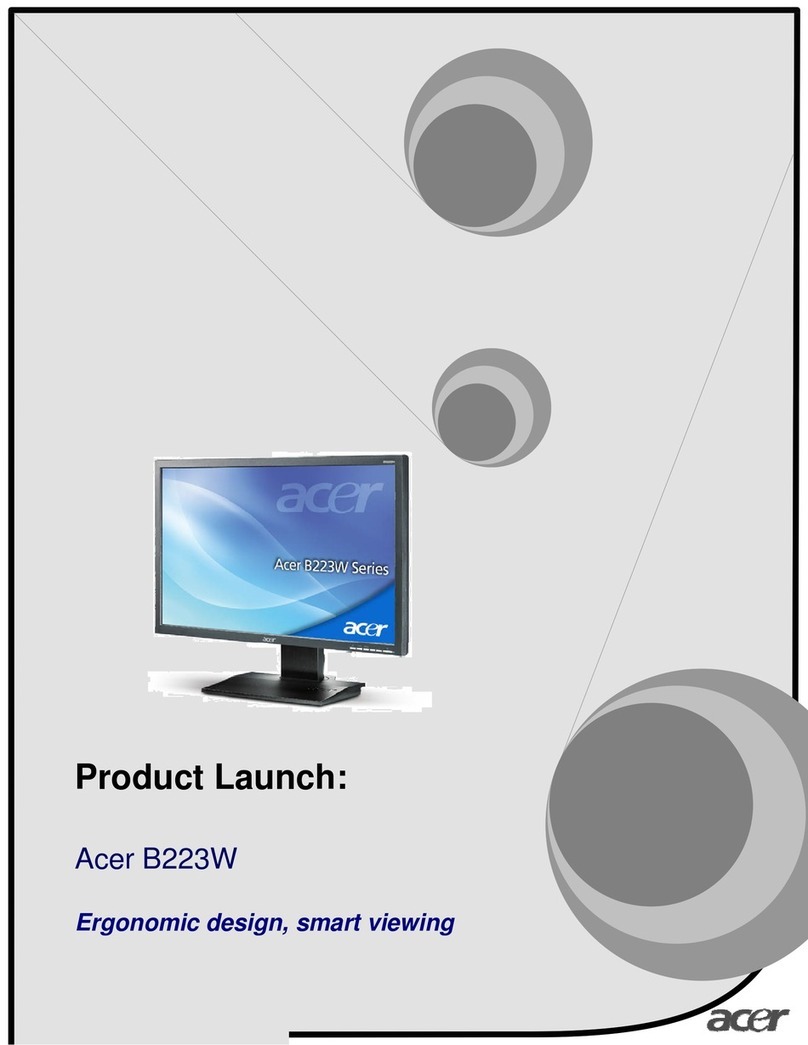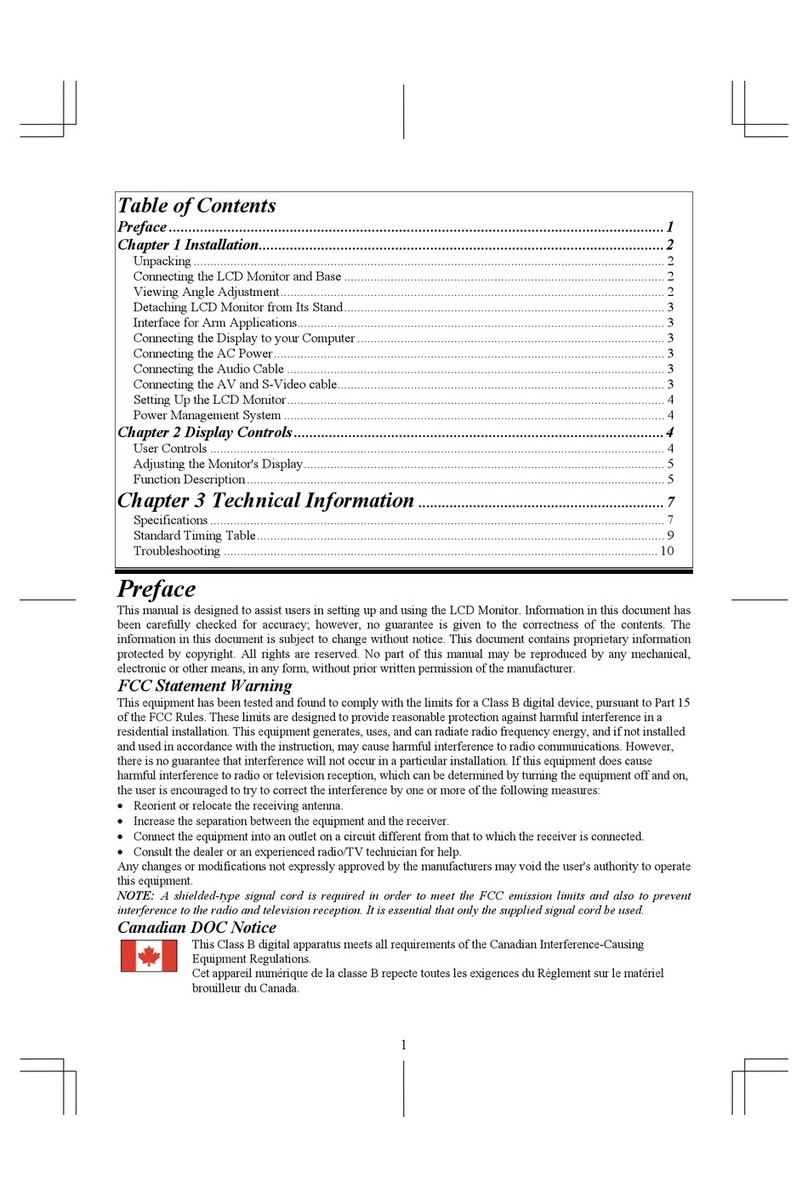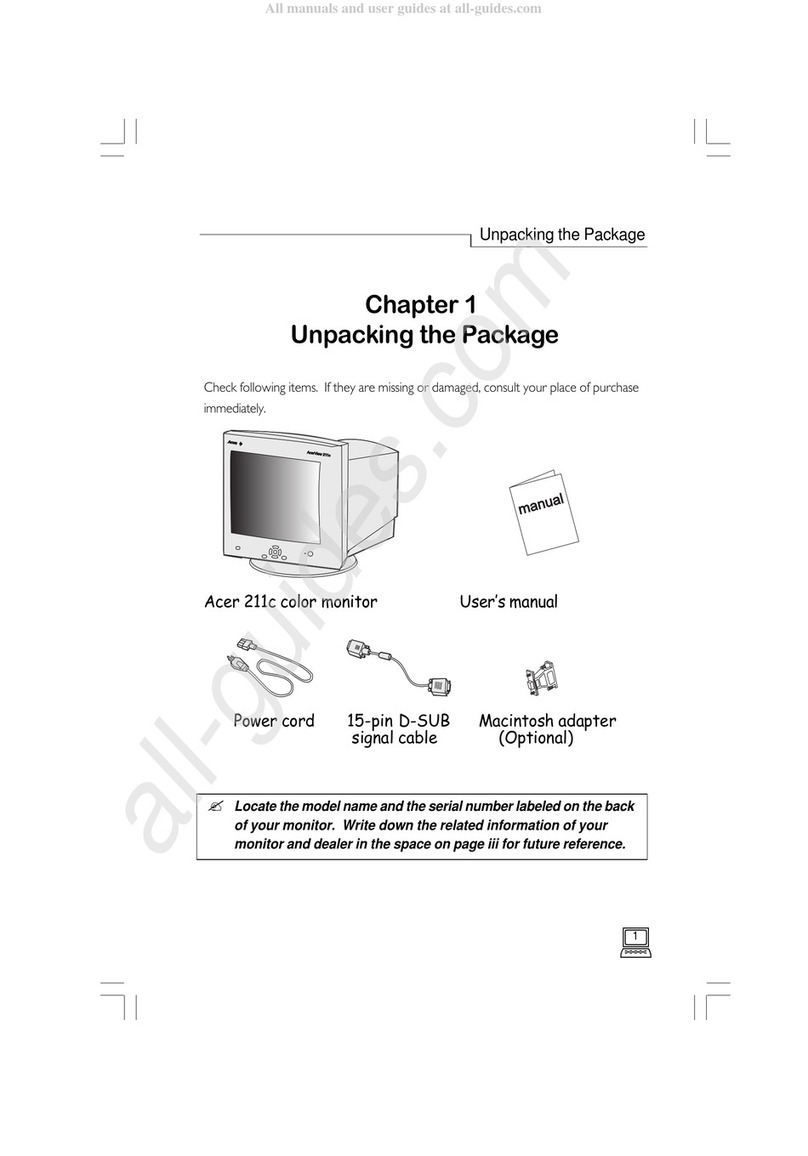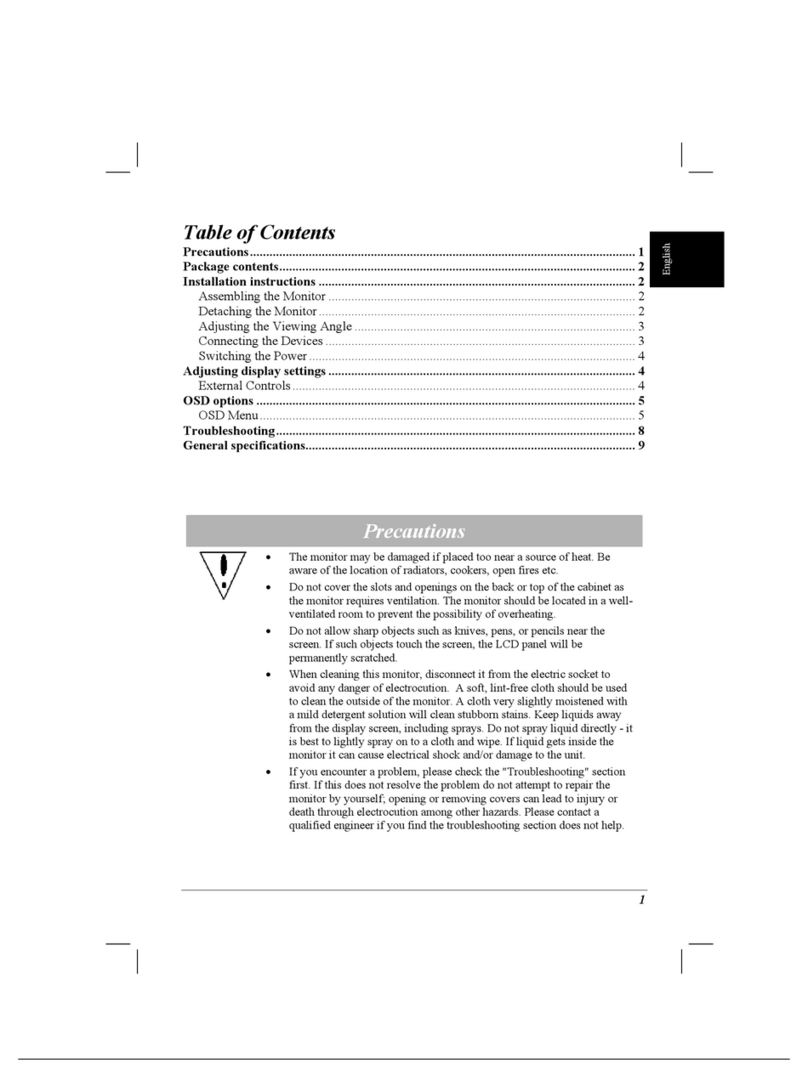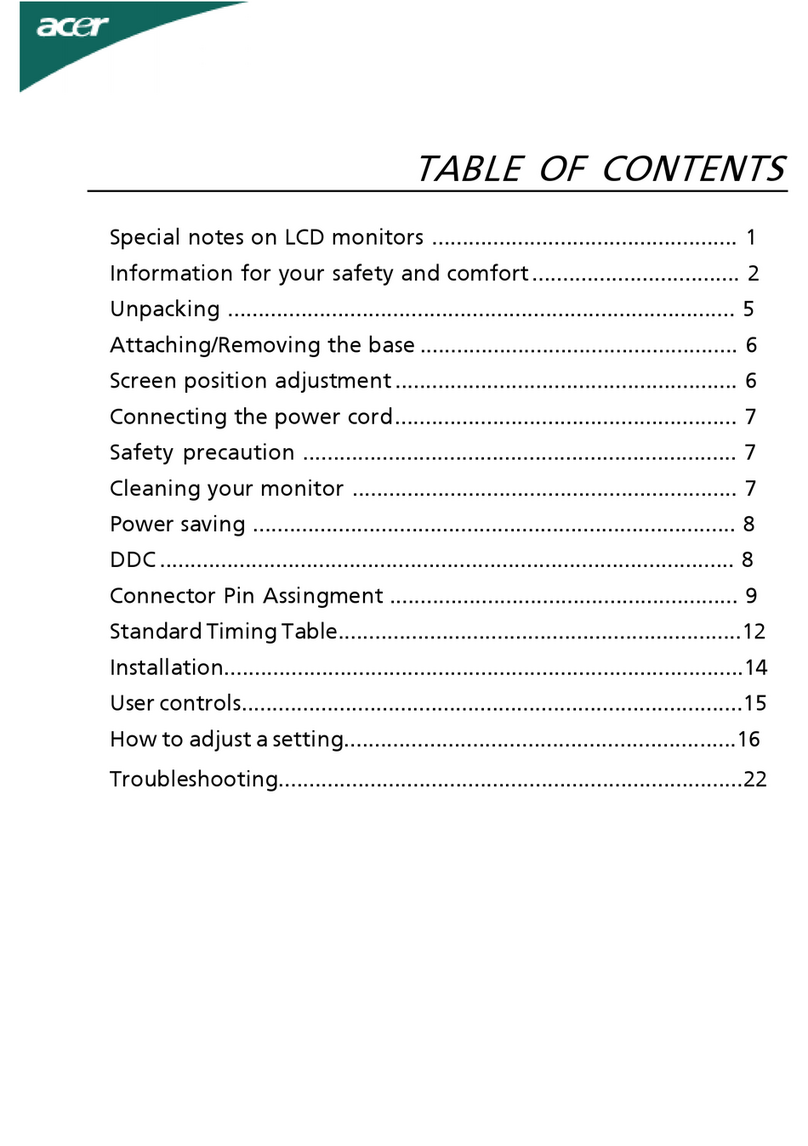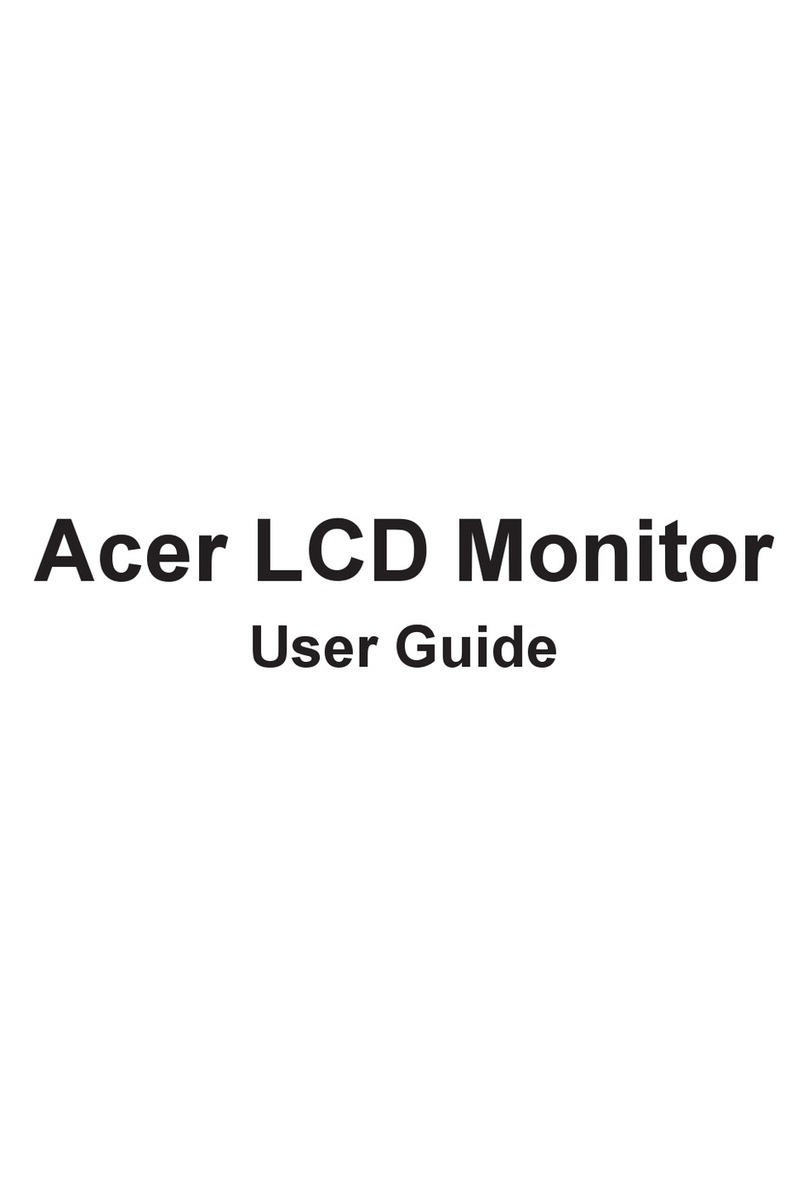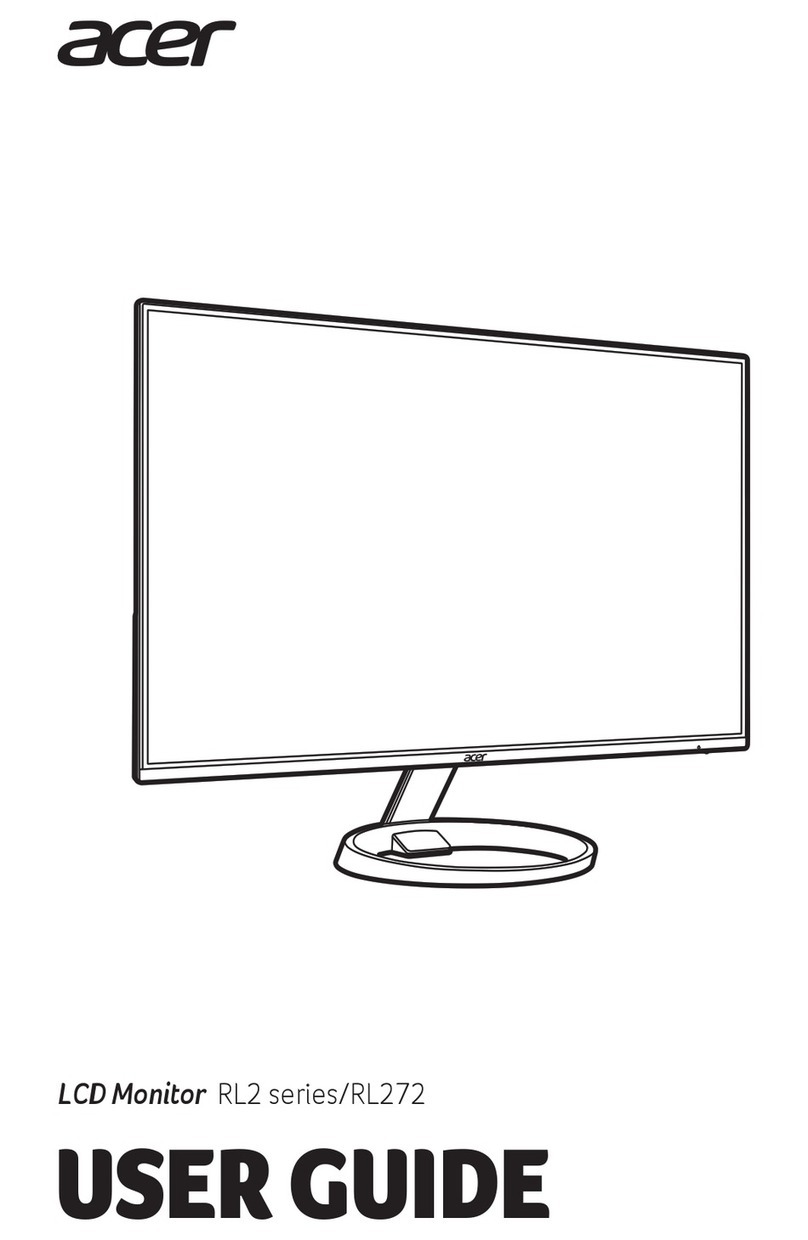1
English
Table of Contents
Precautions...................................................................................................................... 1
Package contents............................................................................................................. 2
Installation instructions ................................................................................................. 2
Assembling the Monitor .............................................................................................. 2
Detaching the Monitor................................................................................................. 3
Adjusting the Viewing Angle ...................................................................................... 3
Connecting the Devices ............................................................................................... 3
Switching the Power .................................................................................................... 4
Adjusting display settings .............................................................................................. 5
External Controls......................................................................................................... 5
OSD options .................................................................................................................... 6
OSD Menu................................................................................................................... 6
Troubleshooting.............................................................................................................. 9
General specifications................................................................................................... 10
Precautions
• The monitor may be damaged if placed too near a source of heat. Be
aware of the location of radiators, cookers, open fires etc.
• Do not cover the slots and openings on the back or top of the cabinet as
the monitor requires ventilation. The monitor should be located in a well-
ventilated room to prevent the possibility of overheating.
• Do not allow sharp objects such as knives, pens, or pencils near the
screen. If such objects touch the screen, the LCD panel will be
permanently scratched.
• When cleaning this monitor, disconnect it from the electric socket to
avoid any danger of electrocution. A soft, lint-free cloth should be used
to clean the outside of the monitor. A cloth very slightly moistened with
a mild detergent solution will clean stubborn stains. Keep liquids away
from the display screen, including sprays. Do not spray liquid directly - it
is best to lightly spray on to a cloth and wipe. If liquid gets inside the
monitor it can cause electrical shock and/or damage to the unit.
• If you encounter a problem, please check the "Troubleshooting" section
first. If this does not resolve the problem do not attempt to repair the
monitor by yourself; opening or removing covers can lead to injury or
death through electrocution among other hazards. Please contact a
qualified engineer if you find the troubleshooting section does not help.